- Autorius Abigail Brown [email protected].
- Public 2023-12-17 06:55.
- Paskutinį kartą keistas 2025-06-01 07:17.
GIMP Pasukti įrankį naudoti gana paprasta, o nustačius įrankio parinktis, spustelėjus paveikslėlį atsidaro Pasuktidialogas. Slankiklis reguliuoja sukimosi kampą; Arba galite spustelėti tiesiai ant paveikslėlio ir pasukti jį vilkdami. Sluoksnyje rodomas kryželis rodo centrinį sukimosi tašką ir galite jį vilkti, kaip norite.
Nuorodos ir ekrano kopijos yra susijusios su GIMP 2.10 versija MacOS, tačiau kitos versijos Windows, Linux ir kitose operacinėse sistemose yra labai panašios.
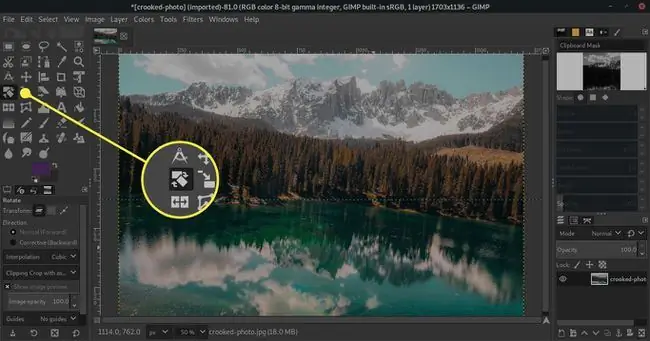
Pasukimo įrankio parinktys
GIMP įrankis Rotate siūlo daug parinkčių, panašių į kitų vaizdų redagavimo programų, pvz., Photoshop, parinkčių.
Įsitikinkite, kad sluoksnis, kurį norite pasukti, pasirinktas layers paletėje.
Transformuoti
Pagal numatytuosius nustatymus įrankis Pasukti veikia aktyviame sluoksnyje; pažiūrėkite į Transform dešinėje, kad sužinotumėte, kur pakeisti šią parinktį į Selection arba Path Prieš naudodami Pasukti, patikrinkite Layers arba Paths paletę, kad įsitikintumėte, jog sluoksnis, pasirinkimas arba kelias nori pasukti yra aktyvus.
Sukant pasirinkimą, pasirinkimas bus akivaizdus ekrane dėl pasirinkimo kontūro. Jei Transform nustatyta į Sluoksnis, bus pasukta tik pasirinkto aktyvaus sluoksnio dalis.
Kryptis
Numatytasis krypties nustatymas yra Normal (į priekį); taikant įrankį Pasukti sluoksnis pasuka jūsų nurodyta kryptimi.
Kita parinktis yra Pataisymas (atgal)Iš pirmo žvilgsnio tai praktiškai neturi prasmės. Tačiau tai nepaprastai naudingas nustatymas, kai reikia pakoreguoti horizontalias arba vertikalias nuotraukos linijas, pvz., ištiesinti horizontą, kai fotoaparatas nebuvo laikomas tiesiai.
Jei norite naudoti nustatymą Corrective, pasirinkite View > Rodyti tinklelį (arba pasirinkite Guides Pasukti ir pasirinkite bet kurią naudingiausią parinktį, kaip parodyta vėliau šioje mokymo programoje).
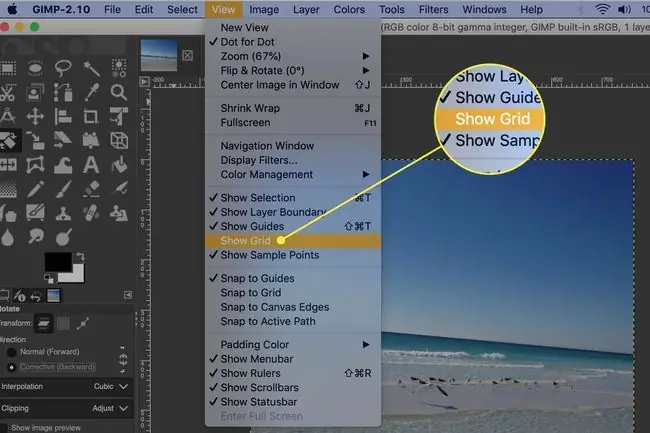
Spustelėkite sluoksnį naudodami įrankį Pasukti ir sukite tinklelį, kol horizontalios tinklelio linijos bus lygiagrečios horizontui.
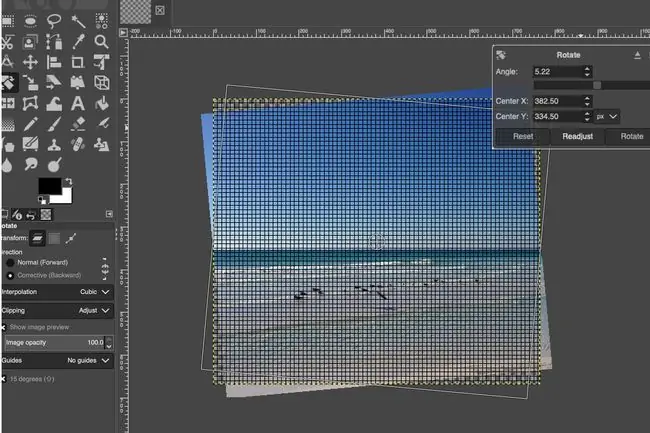
Interpoliacija
Yra penkios Interpoliacijos parinktys GIMP Pasukti. Tai turi įtakos pasukto vaizdo kokybei.
- Cubic (numatytasis) paprastai siūlo aukščiausią kokybę ir dažniausiai yra geriausias pasirinkimas.
- Kompiuteriuose, kurių apdorojimo galia mažesnė, parinktis Nėra padeda pagreitinti sukimąsi, jei kitos parinktys yra nepriimtinai lėtos; tačiau kraštai gali pasirodyti nelygūs.
- Linear siūlo pagrįstą greičio ir kokybės pusiausvyrą mažiau galinguose įrenginiuose.
- NoHalo ir LoHalo padeda pašalinti aureoles - artefaktus, kurie gali atsirasti aplink vaizdų elementus, kai jie pakeičiami. Eksperimentuokite su jais, kad rastumėte, kas geriausiai tinka konkrečiam vaizdui.
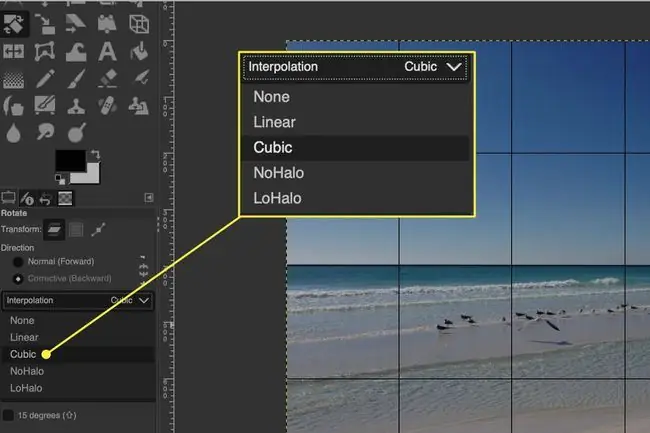
Iškirpimas
Tai tampa aktualu, tik jei pasukamo elemento dalys nepateks už esamų vaizdo kraštinių.
- Kai ši parinktis nustatyta į Adjust, sluoksnio dalys, esančios už vaizdo kraštinių, nebus matomos, bet išliks. Taigi, jei perkeliate sluoksnį, sluoksnio dalys už vaizdo kraštinės gali būti perkeltos atgal vaizde ir tapti matomos.
- Kai nustatyta Clip, sluoksnis apkarpomas iki vaizdo kraštinės; jei perkelsite sluoksnį, už vaizdo ribų nebus jokių matomų sričių.
- Apkarpyti iki rezultato ir Apkarpyti su aspektu apkarpyti sluoksnį po pasukimo, kad visi kampai būtų stačiai, o kraštai sluoksniai yra horizontalūs arba vertikalūs.
- Apkarpymas su aspektu skiriasi tuo, kad gauto sluoksnio proporcijos atitiks sluoksnį prieš pasukimą.
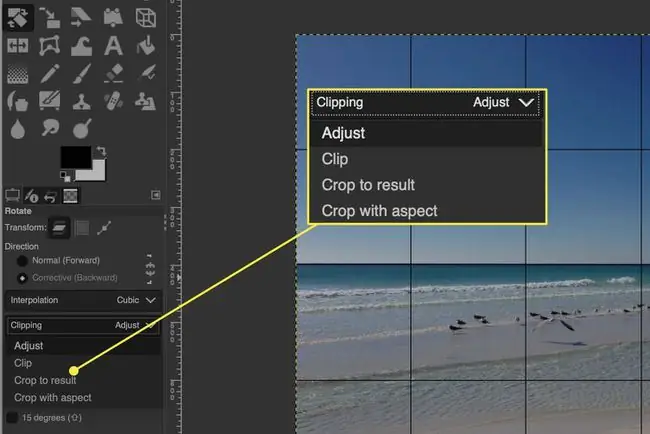
Vadovai
Parinktis Guides leidžia pasirinkti vadovų, kuriuos norite rodyti vaizde, tipą, kad būtų lengviau atlikti koregavimus. Pasirinkimai:
- Jokių vadovų
- Centrinės linijos
- Trečdalių taisyklė
- Penktinių taisyklė
- Auksiniai skyriai
- Įstrižainės linijos
- Eilučių skaičius
- Eilučių tarpai
Pasirinkite, kuris nustatymas yra naudingiausias atliekant atliekamus koregavimus.






